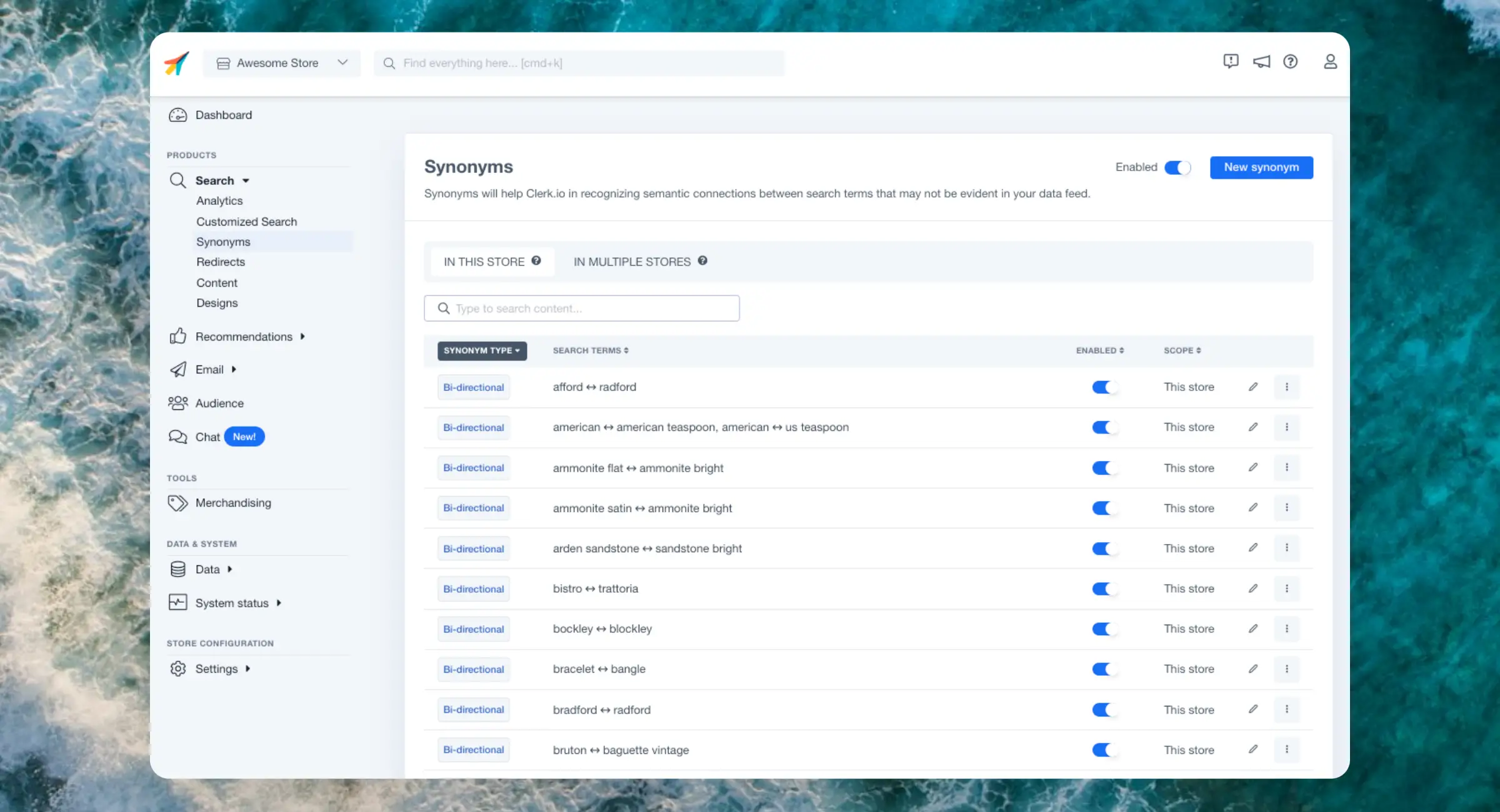Synonyme ermöglichen es Ihnen, Wörter oder Ausdrücke zu verknüpfen, sodass sie als gleichwertig betrachtet werden.
Das ist wichtig, wenn Sie in
Search Analytics feststellen, dass Besucher nach Produkten suchen, die Sie haben, aber dabei Begriffe verwenden, die nicht in Ihren Produkttexten vorkommen.
Synonyme ersetzen keine Ergebnisse und verändern auch nicht deren Reihenfolge—sie teilen Clerk lediglich mit, dass ein oder mehrere Wörter bei der Ergebnissuche gleichwertig sind.
Uni-Direktional
#
Es werden Ergebnisse nur in eine Richtung angezeigt und sie werden in der Regel verwendet, um eine Auswahl von Produkten einzubeziehen, die sonst nicht angezeigt würden.
...Grundlagen
#
Clerk.io unterstützt das Hosting Ihrer Abonnenten sowie das Erstellen von Empfängerlisten für verschiedene Zwecke von E-Mail-Kampagnen.
Ein Abonnent ist eine E-Mail-Adresse mit dem Attribut subscribed: true, welches Clerk.io ermöglicht, E-Mail-Marketing an diese zu versenden.
Verwaltung von Abonnenten
#
Wie bei anderen E-Mail-Anbietern ermöglicht Clerk.io Ihnen, Ihre Abonnenten zu verfolgen und Empfängerlisten für verschiedene Zwecke von E-Mail-Kampagnen zu erstellen.
Abonnieren
#
Empfänger werden global abonniert, sodass sie E-Mail-Marketing von allen eingerichteten Clerk-Kampagnen erhalten können.
...Probleme mit Ihrer BigCommerce-Integration? In diesem FAQ werden die häufigsten Probleme und deren Lösungen behandelt, von Kundengruppenpreisen bis zu Formatierern.
Kundengruppenpreise
#
Die Einrichtung von Kundengruppenpreisen besteht aus 2 Schritten:
Führen Sie eine vollständige Synchronisierung zwischen Clerk und BigCommerce durch.
Stellen Sie einen Preiskontext bereit, wenn Sie den Inhalt auf der Seite anzeigen.
Vollständige Synchronisierung ausführen
#
Bei der Durchführung einer vollständigen Synchronisierung zwischen Clerk und BigCommerce speichert Clerk die verschiedenen Kundengruppenpreise und Preisregeln, die für den Shop aktiv sind.
...Probleme mit Ihrer Dandomain Classic Integration? Dieses FAQ behandelt die häufigsten Probleme und deren Lösungen – von HTTP-Authentifizierung bis hin zu Synchronisierungsfehlern.
HTTP-Authentifizierung
#
HTTP-Authentifizierung wird oft auf Staging-Seiten verwendet, um unerwünschte Besucher fernzuhalten.
Dies blockiert den Clerk-Importer und zeigt einen 401 Unauthorized-Fehler im Synchronisierungsprotokoll an.
Sie können dies beheben, indem Sie die Authentifizierungsinformationen in die Import-URL einfügen.
In my.clerk.io > Data > Configuration aktualisieren Sie Ihre Import-URL wie folgt:
...Probleme mit Ihrer JTL-Integration? Dieses FAQ behandelt die häufigsten Probleme und deren Lösungen – von Synchronisierungsfehlern bis hin zu fehlenden Produkten.
Häufige Synchronisierungsfehler
#
Beim Importieren von Daten mit dem JTL-Plugin ist der vom Webshop generierte Feed dafür verantwortlich, Produkt-, Kategorie- und Verkaufsdaten an Clerk zu senden.
In einigen Fällen kann jedoch die Konfiguration des Feeds den Importer an der Zugriffsgewährung hindern, was zu einem Fehler in Data Sync führt.
...Probleme mit Ihrer Lightspeed-Integration? Diese FAQ behandelt die häufigsten Probleme und deren Lösungen, von Formatierern bis hin zu Synchronisationsfehlern.
Clerk.js ermöglicht es Ihnen, benutzerdefinierte JavaScript-Funktionen zu schreiben, die Ihren Designs neue Funktionalitäten hinzufügen.
Formatierer können auf zwei Arten hinzugefügt werden:
Über my.clerk.io > Developers > Formatters, wobei jeder Formatter als separater Eintrag erstellt werden kann.
Als Konfiguration für Clerk.js, im tracking-script, das auf allen Seiten eingefügt wird, wobei mehrere Formatierer auf einmal hinzugefügt werden können.
...
Probleme bei Ihrer Magento 1-Integration? Diese FAQ behandelt die häufigsten Probleme und deren Lösungen, von Währungsumrechnung bis hin zu Synchronisierungsfehlern.
Währungsumrechnung
#
Ab Version v3.0.3 der Magento 1-Erweiterung ist die Währungsumrechnung standardmäßig enthalten, sofern Sie die Standard-Umrechnungsfunktion von Magento 1 verwenden.
Sie wird in my.clerk.io -> Designs mit dem Formatter price_in_currency hinzugefügt.
Der Helper kann wie folgt zu Ihrem Design hinzugefügt werden:
{%raw%}
<div class="clerk-product-price">
{{ product.price_final_excl_tax | price_in_currency }}
</div>{%endraw%}
Der Helper konvertiert den Preis automatisch in die Währung der aktuellen Sitzung und fügt das Währungssymbol hinzu.
...Probleme mit Ihrer Magento 2-Integration? Dieses FAQ behandelt die häufigsten Probleme und deren Lösungen – von Bildgrößen bis zu Synchronisierungsfehlern.
Bildgrößen
#
Standardmäßig verwendet die Erweiterung die Originalbildgrößen, die in Magento 2 eingestellt sind.
Diese können bei Bedarf angepasst werden.
Melden Sie sich zunächst in Ihrem Magento 2-Backend an und gehen Sie zu:
Stores > Configuration > Clerk > ConfigurationUnter Synchronization > Image type können Sie genau auswählen, in welcher Auflösung Bilder gesendet werden sollen:
...Probleme bei der PrestaShop-Integration? Diese FAQ behandelt die häufigsten Probleme und deren Lösungen, von Formatierern bis zu Synchronisierungsfehlern.
Clerk.js ermöglicht es Ihnen, benutzerdefinierte JavaScript-Funktionen zu schreiben, die Ihrer Designs neue Funktionalitäten hinzufügen.
Formatierer können auf zwei Arten hinzugefügt werden:
Über my.clerk.io > Developers > Formatters, wo jeder Formatter als eigener Eintrag erstellt werden kann.
Als
Konfiguration für Clerk.js im tracking-script, das auf allen Seiten eingefügt wird, wobei mehrere Formatierer gleichzeitig hinzugefügt werden können.
...
Haben Sie Probleme mit Ihrer Shopify-Integration? Diese FAQ behandelt die häufigsten Probleme und deren Lösungen – von Währungsumrechnung bis zu Dateipfaden von Themes.
Währungsumrechnung
#
Die in Shopify integrierte Währungsumrechnung macht es einfach, das Währungssymbol und den Wechselkurs vom Webshop auszulesen.
Standardmäßig wird Clerk.js für Shopify mit einem Formatter ausgeliefert, der funktioniert, solange Ihre Drittanbieter-App das integrierte Währungsobjekt von Shopify verwendet.
Standardlösung
#
Sie müssen in Ihren Designs einen Formatter verwenden, um Preise umzurechnen.
...Diese Seite wurde von einer hilfreichen KI übersetzt, daher kann es zu Sprachfehlern kommen. Vielen Dank für Ihr Verständnis.